
အချို့သော Mac သုံးစွဲသူများသည် Windows 10 ကိုစမ်းသုံးချင်ကြသည်။ ၎င်းတို့တွင် built-in BootCamp ပရိုဂရမ်ကြောင့်ဤအင်္ဂါရပ်ရှိသည်။
BootCamp ကိုသုံးပြီး Windows 10 ကို Install လုပ်ပါ
BootCamp ကိုအသုံးပြုခြင်းသည်စွမ်းဆောင်ရည်ကျဆင်းမည်မဟုတ်ပါ။ ထို့အပြင်တပ်ဆင်ခြင်းလုပ်ငန်းစဉ်သည်လွယ်ကူပြီးအန္တရာယ်လည်းမရှိပါ။ သို့သော်သင်၌ OS X အနည်းဆုံး ၁၀.၉.၃.၃၊ ၃၀ GB အခမဲ့နေရာ၊ အခမဲ့ flash drive နှင့် ၀ င်းဒိုး ၁၀ မှပုံရှိရမည်ကိုသတိရပါ။ "အချိန်စက်".
- လိုအပ်တဲ့ system program ကို directory ထဲမှာရှာပါ "အစီအစဉ်များ" - အသုံးအဆောင်များ.
- ကိုနှိပ်ပါ ဆက်လုပ်ပါလာမယ့်ခြေလှမ်းကိုသွားဖို့။
- အမှတ်အသားပြုသည် "installation disc ကိုဖန်တီးပါ။ "။ သင့်တွင်ယာဉ်မောင်းများမရှိပါကထိုအကွက်ကိုအမှန်ခြစ်ပေးပါ။ "နောက်ဆုံးပေါ် software ကို download လုပ်ပါ ... ".
- Flash drive တစ်ခုကိုထည့်။ operating system ပုံကိုရွေးချယ်ပါ။
- Flash drive ၏ပုံစံကိုလက်ခံပါ။
- လုပ်ငန်းစဉ်ပြီးစီးရန်စောင့်ပါ။
- ယခုတွင်သင်သည် Windows 10 အတွက်အခန်းကန့်တစ်ခုကိုဖန်တီးရန်သင့်အားတောင်းဆိုလိမ့်မည်။ ထိုသို့ပြုလုပ်ရန်အနည်းဆုံး 30 gigabytes ကိုရွေးပါ။
- ဖုန်းကို Reboot လုပ်ပါ။
- ထိုအခါဘာသာစကား၊ နယ်မြေနှင့်အခြားအရာများကိုပြင်ဆင်ရန်လိုအပ်သည့်ဝင်းဒိုးတစ်ခုပေါ်လာလိမ့်မည်။
- ယခင်ကဖန်တီးခဲ့သောအပိုင်းကိုဆက်လက်ရွေးပါ။
- ထည့်သွင်းမှုပြီးစီးရန်စောင့်ပါ။
- reboot လုပ်ပြီးရင်လိုအပ်တဲ့ driver ကို drive ထဲကနေ install လုပ်ပါ။






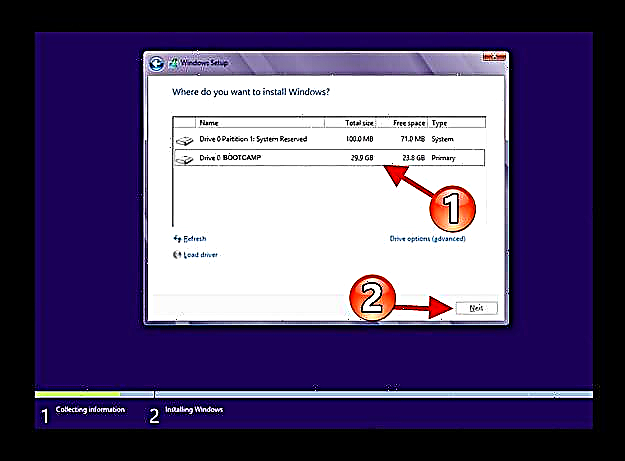
စနစ်ရွေးချယ်မှုမီနူးကိုဖုန်းခေါ်ပါ၊ Alt (ရွေးချယ်စရာ) ကီးဘုတ်ပေါ်။
BootCamp ကိုသုံးပြီး Windows 10 ကို Mac မှာအလွယ်တကူ install လုပ်လို့ရပြီ။











